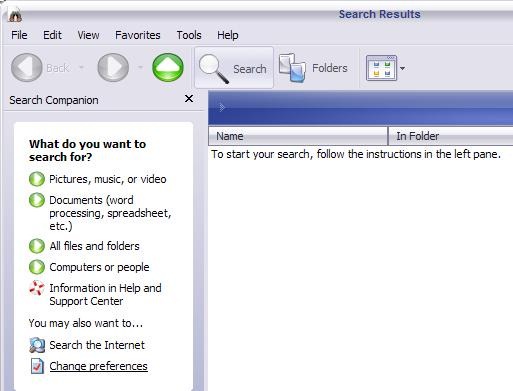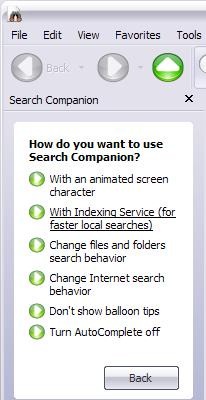Ako užívateľ XP, Zakaždým, keď som potreboval nejaké súbory uložené v ktovie akých temných zákutiach tvrdého-diskImplicitne som mal zlý deň. A to preto integrovaný vyhľadávací systém spýtal sa ma veľakrát trpezlivosť k testu pomalý režim pre zobrazenie výsledkov a najmä pre typy vyhľadávacích dotazov, ktoré sa vykonávajú, sú obmedzený.
Kým som objavil služba indexovanie (Služba indexovanie) Z kde MicrosoftNástroj, ktorý môže vykonávať hľadanie stokrát rýchlejší než je obvyklé vyhľadávanie, pomocou cant. Služba indexovanie (skrátene IS) indexuje súbory na pevnomdisktvoj (tvorí tzv katalógy), Následné vyhľadávanie, výsluchu indexNamiesto toho hrabať každú zložku zvlášť.
IS nie je aktivovaný default. Pre jeho aktiváciu choďte na štart->Vyhľadanie. V novom okne kliknite na Zmena predvolieb a vyberte S Indexing Service. Ak je voľba S Indexing Service nie je k dispozícii, namiesto toho budete mať možnosť Bez Indexin službyZnamená to že je už aktivovaný.
IS nebude k dispozícii ihneď po aktivácii. Po prvé, je potrebné vytvoriť index, ktorý vydrží v závislosti na počet súborov z ťažkého -disk a v závislosti od rýchlosť procesora. Preto, keď sa IS, je doporučené nechať PC v niekoľkých hodinách odpočinku, pretože to môže vykonať ich indexáciu.
Zvláštne použitým jazykom štítokCE (tagy) Pre definovanie kritéria vyhľadávania. Otázky sú vo forme {Prop názov = vlastnosť name} {query / prop}, názov vlastnosti znamená názov tejto vlastnosti, napríklad názvy uvedené v nasledujúcich tabuľkách, a dotaz predstavuje hľadaný text. Napríklad, ak chcete vyhľadať súbory, ktoré nedávno znova vydal konkrétny autor, napríklad Stealth Settings, zadáte dopyt:
{názov prop = DocLastAuthor} Stealth Settings {/ Prop}
| Majetok | Popis |
| prístup | V poslednej dobe bol dokument prístupný. |
| Všetko | Všetky dostupné vlastnosti. Práca s textovými otázky, ale nie číselné otázok. |
| AllocSize | Celkom disk priestor pridelený dokumentu. |
| Obsah | Obsah dokumentu. |
| Vytvorené | Čas bol dokument vytvorený. |
| adresár | Plná cesta k adresáru, v ktorom je obsiahnutý dokument. |
| DocAppName | Názov aplikácie, v ktorých bol dokument vytvorený. |
| DocAuthor | Autor dokumentu. |
| DocByteCount | DocByteCount Počet bajtov v dokumente. |
| DocCategory | Typ dokumentu. |
| DocCharCount | Počet znakov v dokumente. |
| DocComments | Komentáre, o dokumente. |
| DocCompany | Názov spoločnosti, pre ktoré bol dokument napísaný. |
| DocCreatedTime | Čas strávený úpravy dokumentu. |
| DokHiddenSpočítať | Počet hidden snímky v a PowerPoint dokument. |
| DocKeyWords | Kľúčwords v dokumente. |
| DocLastAuthor | Meno osoby, ktorá naposledy editoval dokument. |
| DocLastPrinted | Čas, kedy bol dokument naposledy vytlačený. |
| DocLineCount | Počet riadkov obsiahnutých v tomto dokumente. |
| DocLastSavedTm | Čas bol dokument naposledy uložený. |
| DocManager | Meno správcu dokumentu autora. |
| DocNoteCount | Počet strán s poznámkami v a PowerPoint dokument. |
| DocPageCount | Počet strán v dokumente. |
| DocParaCount | Počet bodov v dokumente. |
| DocPartTitles | Názvy častí dokumentu, ako sú názvy tabuliek v dokumente Excel alebo názvy snímok v a PowerPoint prezentáciu. |
| DocRevNumber | Aktuálne číslo verzie dokumentu. |
| DocSlideCount | Počet snímok v a PowerPoint dokument. |
| DocTemplate | Názov dokumentu šablóny. |
| DocTitle | Názov dokumentu. |
| DokWordSpočítať | Počet words v dokumente. |
| Filename | Ako Lena na document.The byť Lena dokumentu. |
| Cesta | Cesta k dokumentu, vrátane dokumentu ako Lena. |
| ShortFileName | 8.3-format názov dokumentu. |
| Veľkosť | Veľkosť dokumentu v bajtoch. |
| Napísať | Dátum a čas, kedy bol dokument naposledy úpravy tejto ed. |
Vyhľadávanie je možné vykonávať a frázami obsiahnuté súbory pomocou dotazu {Vety} {veta / vety}:
{phrase} Tipy a hacky pre Windows XP {/ veta}
Ak chcete vyhľadať text, môžete použiť typ dotazu vyššie popísané (frázy) Alebo dotaz freetext. Rozdiel medzi týmito dvoma je, že výraz je vyhľadávanie podľa slovosledu, To, že výsledky budú zahŕňať iba súbory obsahujúce presnú frázuA freetext robiť otázky po každé slovo vo frázuVýsledky sú početnejšie, pretože obsahujú všetky súbory, ktoré obsahujú aspoň jedno slovo vo frázu, že.
IS umožňuje vykonávať vyhľadávanie a podľa doby a spôsoby sloviesPomocou zástupné znaky ako sú dvojité hviezdičkou (**). Takéto vyhľadávanie, ako Obsah} {prop name = napísať ** {/ prop} bude mať za následok všetkých súborov obsahujúcich alternatívne tvary slovesa "písať" (zápis), napríklad zápis, písal, písaný.
Záver: Odporúčam používať iba Služba indexovanie používatelia, ktorí majú pokročilé znalosti o používaní operačného systému Windows XP. Pre začiatočníkov je jednoduchšie použiť vyhľadávanie v rámci integrovaného systému.